开发
项目结构
约定
推荐使用如下项目结构:
.
├──src
│ ├──main
│ │ ├──index.ts
│ │ └──...
│ ├──preload
│ │ ├──index.ts
│ │ └──...
│ └──renderer # with vue, react, etc.
│ ├──src
│ ├──index.html
│ └──...
├──electron.vite.config.ts
├──package.json
└──...遵循此约定,electron-vite 可以用最少的配置进行工作。
当运行 electron-vite 时,它会自动寻找主进程、渲染器和预加载脚本的入口文件。默认的入口配置:
- 主进程:
<root>/src/main/{index|main}.{js|ts|mjs|cjs} - 预加载脚本:
<root>/src/preload/{index|preload}.{js|ts|mjs|cjs} - 渲染器:
<root>/src/renderer/index.html
如果找不到入口点,它将抛出一个错误。你可以通过设置 build.rollupOptions.input 选项来修复它。
请在 下一小节 中查看示例。
自定义
尽管我们强烈推荐上面的项目结构,但这不是必需的。你可以对其进行配置以满足你的使用场景。
假设你有下面这样的项目文件结构:
.
├──electron
│ ├──main
│ │ ├──index.ts
│ │ └──...
│ └──preload
│ ├──index.ts
│ └──...
├──src # with vue, react, etc.
├──index.html
├──electron.vite.config.ts
├──package.json
└──...你的 electron.vite.config.ts 文件应该是这样:
import { defineConfig } from 'electron-vite'
import { resolve } from 'path'
export default defineConfig({
main: {
build: {
rollupOptions: {
input: {
index: resolve(__dirname, 'electron/main/index.ts')
}
}
}
},
preload: {
build: {
rollupOptions: {
input: {
index: resolve(__dirname, 'electron/preload/index.ts')
}
}
}
},
renderer: {
root: '.',
build: {
rollupOptions: {
input: {
index: resolve(__dirname, 'index.html')
}
}
}
}
})提示
默认情况下,渲染器的工作目录位于 src/renderer 中。在此示例中,渲染器的 root 选项应设置为 “.”。
使用预加载脚本
预加载脚本会在渲染器的网页加载之前注入。 如果你想向渲染器加入需要特殊权限的功能,你可以通过 contextBridge 接口定义 全局对象。
预加载脚本的作用:
- 增强渲染器:预加载脚本运行在具有 HTML DOM APIs 和 Node.js、Electron APIs 的有限子集访问权限的环境中。
- 在主进程和渲染进程之间通信:使用 Electron 的
ipcMain和ipcRenderer模块进行进程间通信(IPC)。
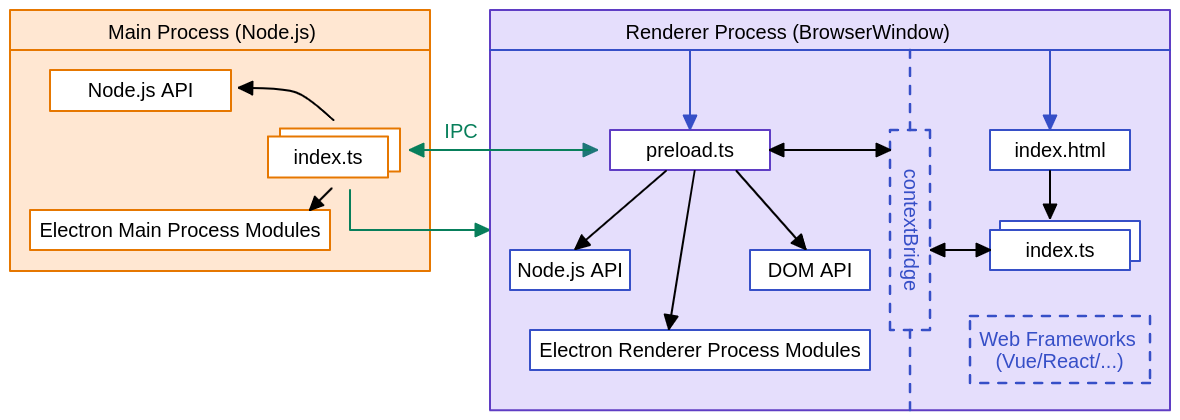
了解更多有关 预加载脚本。
例子
- 创建一个预加载脚本并通过
contextBridge.exposeInMainWorld将方法或变量暴露给渲染器。
import { contextBridge, ipcRenderer } from 'electron'
contextBridge.exposeInMainWorld('electron', {
ping: () => ipcRenderer.invoke('ping')
})- 将脚本附在渲染进程上,在
BrowserWindow构造器中使用webPreferences.preload传入脚本的路径。
import { app, BrowserWindow } from 'electron'
import path from 'path'
const createWindow = () => {
const win = new BrowserWindow({
webPreferences: {
preload: path.join(__dirname, 'preload.js'),
},
})
ipcMain.handle('ping', () => 'pong')
win.loadFile('index.html')
}
app.whenReady().then(() => {
createWindow()
})- 在渲染器进程中使用暴露的函数和变量:
const func = async () => {
const response = await window.electron.ping()
console.log(response) // prints out 'pong'
}
func()沙盒的限制
从 Electron 20 开始,预加载脚本默认沙盒化,不再拥有完整 Node.js 环境的访问权。实际上,这意味着你只拥有一个 polyfilled 的 require 函数(类似于 Node 的 require 模块),它只能访问一组有限的 API。
| 可用的 API | 详细信息 |
|---|---|
| Electron 模块 | 仅 渲染进程模块 |
| Node.js 模块 | events, timers, url |
| Polyfilled 的全局模块 | Buffer, process, clearImmediate, setImmediate |
提示
因为 require 函数是一个功能有限的 polyfill,你无法把 preload 脚本拆成多个文件并作为 CommonJS 模块来加载,除非指定了 sandbox: false。
在 Electron 中,可以使用 BrowserWindow 构造函数中的 sandbox: false 选项在每个进程的基础上禁用渲染器沙盒。
const win = new BrowserWindow({
webPreferences: {
sandbox: false
}
})了解有关 Electron 进程沙盒 的更多信息。
高效
也许有些开发人员认为使用预加载脚本不方便且不灵活。但我们为什么要推荐:
- 这是安全的做法,大多数流行的 Electron 应用程序(slack、visual studio code 等)都这样做。
- 避免混合开发(nodejs 和浏览器),让渲染器成为一个常规的 web 应用程序,让 web 开发人员更容易上手。
基于效率考虑,推荐使用 @electron-toolkit/preload。非常容易将 Electron APIs(ipcRenderer、webFrame、process)暴露给渲染器。
首先,在启用上下文隔离的情况下,使用 contextBridge 将 Electron APIs 暴露给渲染器,否则将其添加到全局 DOM。
import { contextBridge } from 'electron'
import { electronAPI } from '@electron-toolkit/preload'
if (process.contextIsolated) {
try {
contextBridge.exposeInMainWorld('electron', electronAPI)
} catch (error) {
console.error(error)
}
} else {
window.electron = electronAPI
}然后,在渲染进程中直接使用 Electron APIs:
// Send a message to the main process with no response
window.electron.ipcRenderer.send('electron:say', 'hello')
// Send a message to the main process with the response asynchronously
window.electron.ipcRenderer.invoke('electron:doAThing', '').then(re => {
console.log(re)
})
// Receive messages from the main process
window.electron.ipcRenderer.on('electron:reply', (_, args) => {
console.log(args)
})了解更多有关 @electron-toolkit/preload。
提示
@electron-toolkit/preload 需要禁用 sandbox。
IPC 安全问题
最安全的方法是使用辅助函数来包装 ipcRenderer 调用,而不是直接通过 context bridge 暴露 ipcRenderer 模块。
Webview
将预加载脚本附加到 webview 的最简单方法是通过 webContents 的 will-attach-webview 事件处理。
mainWindow.webContents.on('will-attach-webview', (e, webPreferences) => {
webPreferences.preload = join(__dirname, '../preload/index.js')
})nodeIntegration
目前,electron-vite 不支持 nodeIntegration。其中一个重要的原因是 Vite 的 HMR 是基于原生 ESM 实现的。但是还有一种支持方式就是使用 require 导入 node 模块,不太优雅。或者你可以使用插件 vite-plugin-commonjs-externals 来处理。
也许将来会有更好的方法来支持。但需要注意的是,使用预加载脚本是一个更好、更安全的选择。
dependencies vs devDependencies
对于主进程和预加载脚本,最佳实践是将依赖项外部化,只打包自己的代码。
我们需要将应用程序需要的依赖安装到
package.json的dependencies中。然后使用externalizeDepsPlugin将它们外部化而不打包它们。jsimport { defineConfig, externalizeDepsPlugin } from 'electron-vite' export default defineConfig({ main: { plugins: [externalizeDepsPlugin()] }, preload: { plugins: [externalizeDepsPlugin()] }, // ... })在打包应用程序的时候,这些依赖也会一起打包,比如
electron-builder。不用担心他们会丢失。另一方面,devDependencies则不会被打包。值得注意的是一些只支持
ESM的模块(例如lowdb、execa、node-fetch),我们不应该将其外部化。我们应该让electron-vite把它打包成一个CJS标准模块来支持 Electron。jsimport { defineConfig, externalizeDepsPlugin } from 'electron-vite' export default defineConfig({ main: { plugins: [externalizeDepsPlugin({ exclude: ['lowdb'] })], build: { rollupOptions: { output: { manualChunks(id) { if (id.includes('lowdb')) { return 'lowdb' } } } } } }, // ... })对于渲染器,它通常是完全打包的,所以依赖项最好安装在
devDependencies中。这使得最终的分发包更小。
多窗口应用程序
当 Electron 应用程序具有多窗口时,这意味着可能有多个 html 页面和预加载脚本,你可以像下面一样修改你的配置文件:
// electron.vite.config.js
export default {
main: {},
preload: {
build: {
rollupOptions: {
input: {
browser: resolve(__dirname, 'src/preload/browser.js'),
webview: resolve(__dirname, 'src/preload/webview.js')
}
}
}
},
renderer: {
build: {
rollupOptions: {
input: {
browser: resolve(__dirname, 'src/renderer/browser.html'),
webview: resolve(__dirname, 'src/renderer/webview.html')
}
}
}
}
}如何加载多页
查阅 渲染进程 HMR 章节,了解更多详细信息。
传递参数给 Electron 应用程序
可以在 electron-vite CLI 后面附加一个 -- 以及要传递的参数。
- 传递 Electron CLI 命令:
"scripts": {
"dev": "electron-vite dev -- --trace-warnings"
}提示
electron-vite 已经支持 --inspect、--inspect-brk、--remote-debugging-port 和 --no-sandbox 命令,所以你不需要为这些命令做这样的处理。有关更多详细信息,请参阅命令行界面。
- 传递程序参数:
"scripts": {
"dev": "electron-vite dev -- p1 p2"
}双破折号之后的所有参数都将传递给 Electron 应用程序,你可以使用 process.argv 来处理它们。
Worker Threads
你可以在导入请求上添加 ?modulePath 或 ?nodeWorker 查询参数来直接导入一个 node worker。
- 带
?modulePath后缀默认导出会是一个 worker 的模块路径。这种语法更接近于标准,是创建 worker 的 推荐 方式。
import { resolve } from 'node:path'
import { Worker } from 'node:worker_threads'
import workerPath from './worker?modulePath'
new Worker(workerPath, {})- 带
?nodeWorker后缀默认导出会是一个自定义 worker 的构造函数。
import createWorker from './worker?nodeWorker'
createWorker({ workerData: 'worker' })
.on('message', (message) => {
console.log(`Message from worker: ${message}`)
})
.postMessage('')你可以通过演练 示例 来了解更多信息。
Utility Process and Child Process
electron-vite 支持使用 Electron UtilityProcess API 或 Node.js child_process 来 fork 子进程。子进程可以使用 ?modulePath 后缀导入。
// main.ts
import { utilityProcess, MessageChannelMain } from 'electron'
import forkPath from './fork?modulePath'
const { port1, port2 } = new MessageChannelMain()
const child = utilityProcess.fork(forkPath)
child.postMessage({ message: 'hello' }, [port1])
port2.on('message', (e) => {
console.log(`Message from child: ${e.data}`)
})
port2.start()
port2.postMessage('hello')
// fork.ts
process.parentPort.on('message', (e) => {
const [port] = e.ports
port.on('message', (e) => {
console.log(`Message from parent: ${e.data}`)
})
port.start()
port.postMessage('hello')
})你可以通过演练 示例 来了解更多信息。
Electron 的 ESM 支持
Electron 从 Electron 28 开始支持 ES 模块。 electron-vite 2.0 同样支持使用 ESM 来开发和构建你的 Electron 应用程序。
Electron ESM 的局限性
我们首先应该了解 Electron ESM 的局限性:
- Electron 的主进程和预加载脚本都支持 ESM 并且都使用 Node.js 的 ESM 加载器。
- Electron 的预加载脚本必须
非沙盒化并且文件以.mjs扩展名结尾。
了解更多有关 Electron ESM。
启用 ESM
electron-vite 启用 ESM 有两种方法:
将
"type": "module"添加到最近的package.json中。使用这种方式时,主进程和预加载脚本将被打包成 ES 模块文件。请注意,预加载脚本文件以
.mjs扩展名结尾。你需要修复代码中引用这些脚本的文件名。在配置文件中将
build.rollupOptions.output.format设置为es。jsexport default defineConfig({ main: { build: { rollupOptions: { output: { format: 'es' } } } }, preload: { build: { rollupOptions: { output: { format: 'es' } } } } // ... })使用这种方式时,主进程和预加载脚本将被打包成 ES 模块文件,并以
.mjs扩展名结尾。你需要修复package.json中的main字段(Electron 入口点)以及代码中引用这些预加载脚本的文件名。
另外,从 electron-vite 2.0 开始,即使 Electron 版本低于 28,也可以在 package.json 中使用 "type": "module"。这种情况下,主进程和预加载脚本将被打包成 CommonJS 文件并以 .cjs 扩展名结尾。
迁移至 ESM
在此之前,我们一直使用 CommonJS 作为构建格式。我们可能会遇到一些不支持 CommonJS 的 NPM 包,但是我们可以通过 electron-vite 重新打包它们来支持 Electron。同样,当我们迁移到 ESM 时,我们也会遇到一些问题。
在 ES 模块中导入 CommonJS 模块
jsimport { autoUpdater } from 'electron-updater' // ❌ SyntaxError: Named export 'autoUpdater' not found.在上面的例子中,我们将得到一个 SyntaxError。但是,我们仍然可以使用标准导入语法在 ES 模块中导入 CommonJS 模块。如果模块提供
module.exports对象作为默认导出或使用Object.defineProperty定义导出,则具名导入将不起作用,但默认导入将起作用。jsimport updater from 'electron-updater' // ✅ES 模块与 CommonJS 的区别
jsimport { BrowserWindow } from 'electron' import { join } from 'path' const mainWindow = new BrowserWindow({ webPreferences: { preload: join(__dirname,'../preload/index.mjs') // ❌ ReferenceError: __dirname is not defined } })在 ESM 中,一些重要的 CommonJS 引用没有定义。其中包括
require、require.resolve、__filename、__dirname等。查阅 Node.js 的 ES 模块与 CommonJS 的区别,了解更多详细信息。jsimport { BrowserWindow } from 'electron' import { fileURLToPath } from 'url' const mainWindow = new BrowserWindow({ webPreferences: { preload: fileURLToPath(new URL('../preload/index.mjs', import.meta.url)) // ✅ } })
非常重要的是,electron-vite 兼容一些 CommonJS 语法(包括 require、require.resolve、__filename、__dirname),在迁移过程中不需要修复这些语法问题。不过,我们仍然建议在新项目中使用 ESM 语法。
ESM 和 CJS 语法兼容性
electron-vite 对 ES 模块 和 CommonJS 语法做了一些兼容性处理,允许开发者以最少的迁移工作在两种语法之间自由切换。但需要注意的是,源代码保护目前仅支持 CommonJS。